macOSはあなたのMacを守るためにさまざまなセキュリティ機能を備えています。 しかし、それが時には必要なアプリを開けない原因にもなります。 その一例が、「macOSはこのAppがマルウェアでないことを確認できません」というエラーメッセージです。 この記事では、なぜ一部のMacアプリが開けない・確認できないのか、警告が表示される理由、macOSが確認できないアプリを開いても大丈夫かどうか、そしてその対処法についてわかりやすく解説します。
Macの一部のアプリを開いたり検証できない原因
Macの人気は近年さらに上昇しており、それに伴ってマルウェアやウイルスのリスクも高まってきています。 Appleはこれに対応して、アプリをコンピューターで実行する前に潜在的なセキュリティ問題をチェックするGatekeeperなど、オペレーティングシステムにさらなるセキュリティ対策を実装しました。 しかしながら、このセキュリティ対策を行うことで、App Storeで提供されていないアプリであったり、Appleによって承認されていないアプリを開けなくなる可能性があります。
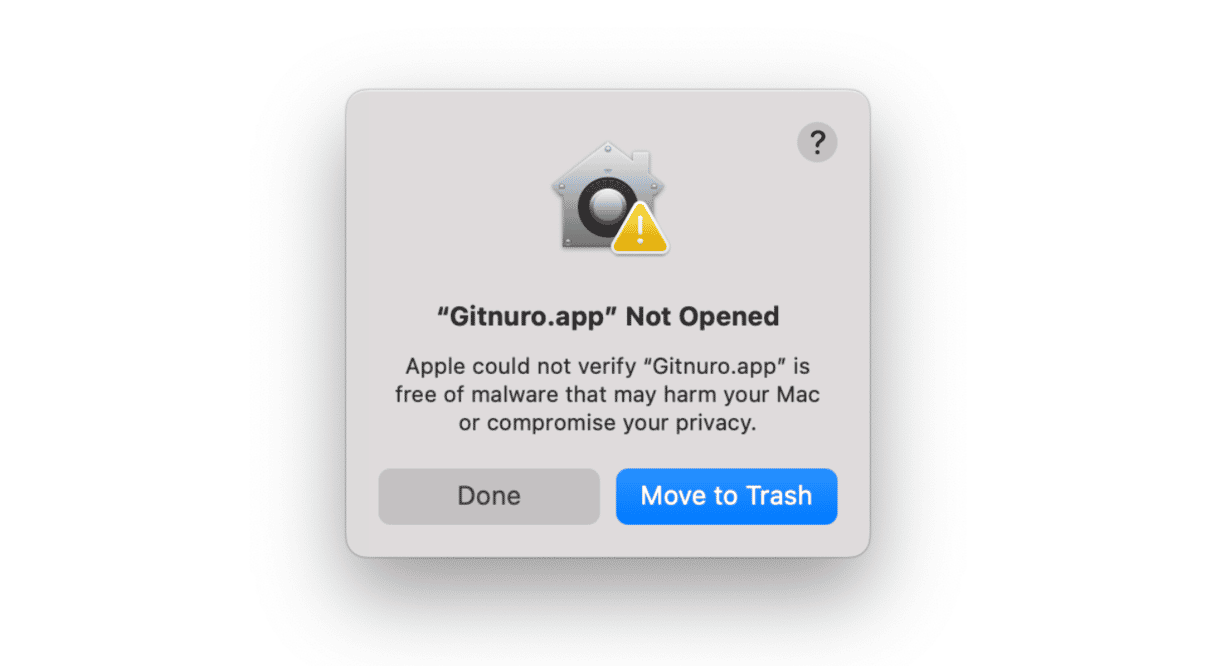
「macOSはこのアプリケーションにマルウェアが含まれていないことを検証できません」というエラーの原因について
「macOSはこのアプリケーションにマルウェアが含まれていないことを検証できません」というエラーは、Gatekeeperがアプリを開いても問題ないことを確認できない時に発生するものです。 このポップアップの具体的な原因はこちらです:
- アプリがサードパーティ製でWebサイトからダウンロードされたものである。
- アプリのデジタル署名が壊れている、または無効になっている
- アプリがAppleによって公認(notarization)されていない(つまり、Appleがマルウェアチェックをしておらず、安全性の確認が取れていない)
- 社内で開発したアプリなど、必要な証明書や署名が不足しているアプリを業務用にインストールしようとしている場合
macOSが確認できないアプリは開いても大丈夫なのでしょうか?
もしそのアプリを信頼できる開発元の公式サイトなどからダウンロードしている場合は、Gatekeeperで確認できなくても安全な可能性が高いです。 ただし、念のためにその開発元やアプリについて調査しておきましょう。 「このアプリはAppleによって認証されているか?」といったことをGoogleなどで検索して調べてみてください。
一方で、信頼できない出所やよく知られていないサイトからダウンロードしたアプリの場合は、安全のために開かないほうが賢明です。
Macをマルウェアやウイルスから守る方法
「macOSはこのAppがマルウェアでないことを確認できません」というエラーを今後避けるためには、App Storeや信頼できる開発元からのみアプリをダウンロードすることが大切です。 また他にもマルウェアがないかをスキャンするのもおすすめです。 特に、未知の開発元からダウンロードしたアプリを開く前に実施するとより安全です。
私たちのおすすめは、CleanMyMac を使用することです。 CleanMyMacは、15年以上にわたってMac向けアプリを開発してきた信頼ある開発元 MacPaw によって提供されています。 さらに、CleanMyMacはAppleから認証を受けているので、安全にインストール・使用できます。 このアプリは、Macのパフォーマンスを最適化し、マルウェアやウイルスを駆除し、不要なファイルの削除もサポートしてくれます。
CleanMyMacの無料トライアルを開始して、次の手順を行います:
- CleanMyMacを開きます。
- サイドバーから「保護機能」を選び、「スキャン」をクリックします。
- マルウェアが検出された場合は、「削除」をクリックして、削除を実行しましょう。
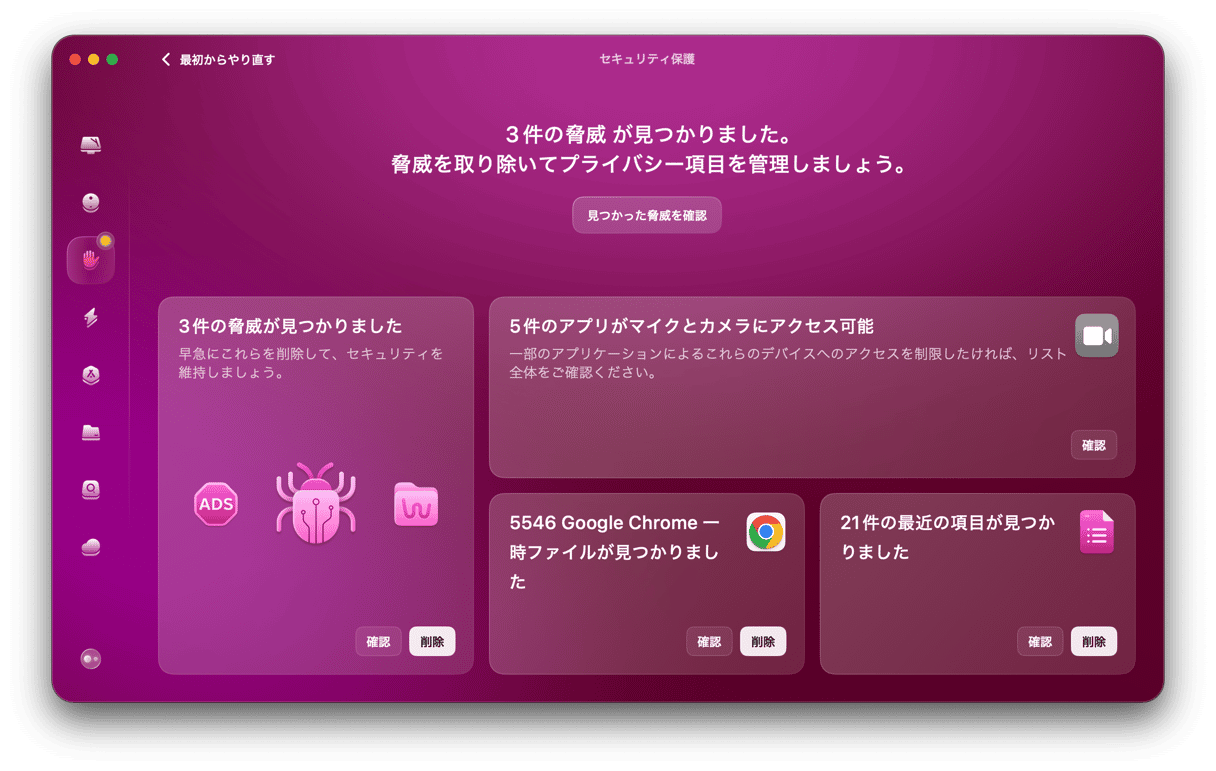
「macOSはこのアプリケーションにマルウェアが含まれていないことを検証できません」というエラーを除去する方法
「macOSはこのアプリケーションにマルウェアが含まれていないことを検証できません」というエラーを取り除く方法は、その原因次第でいくつかあります。 このような解決策があります:
- Gatekeeperの無効化:Gatekeeperが原因で開けない特定のアプリを開きたい場合には、Gatekeeperを一時的に無効にすることができます。 これを行うには「システム設定」>「プライバシーとセキュリティ」に移動して「ダウンロードしたアプリケーションの実行許可」の欄で「すべてのアプリケーションを許可」を選択します。
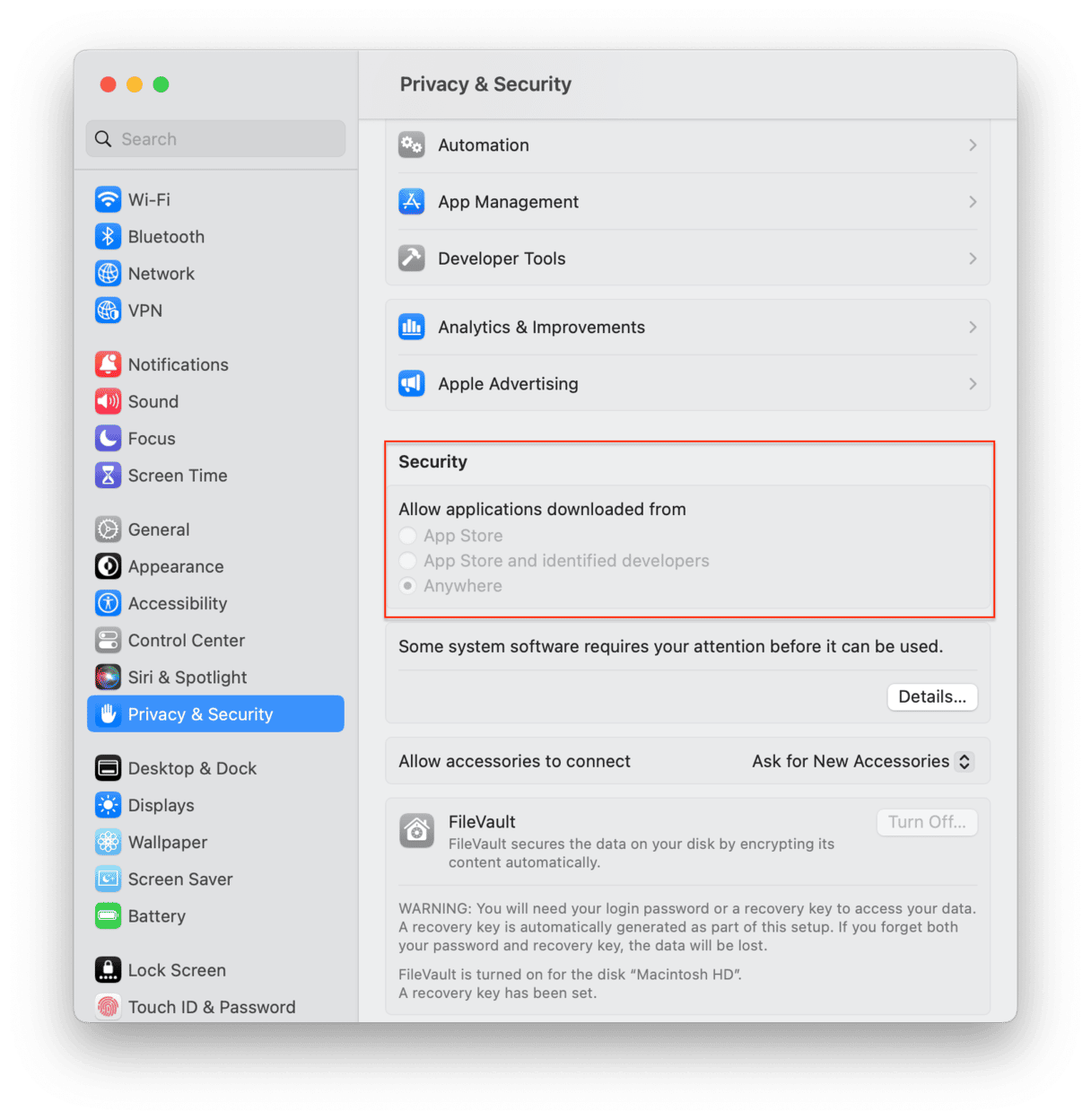
- それでもアプリを開く場合: 信頼できる開発元からアプリをダウンロードしたのに、「macOSはこのAppがマルウェアでないことを確認できません」というエラーで開けない場合は、Controlキーを押しながら、アプリをクリックし、表示されるメニューから「開く」を選択しましょう。 「システム設定 > プライバシーとセキュリティ」に移動し、セキュリティの項目にそのアプリが表示されていれば、「開く(Open Anyway)」をクリックすれば、アプリを開くことができます。
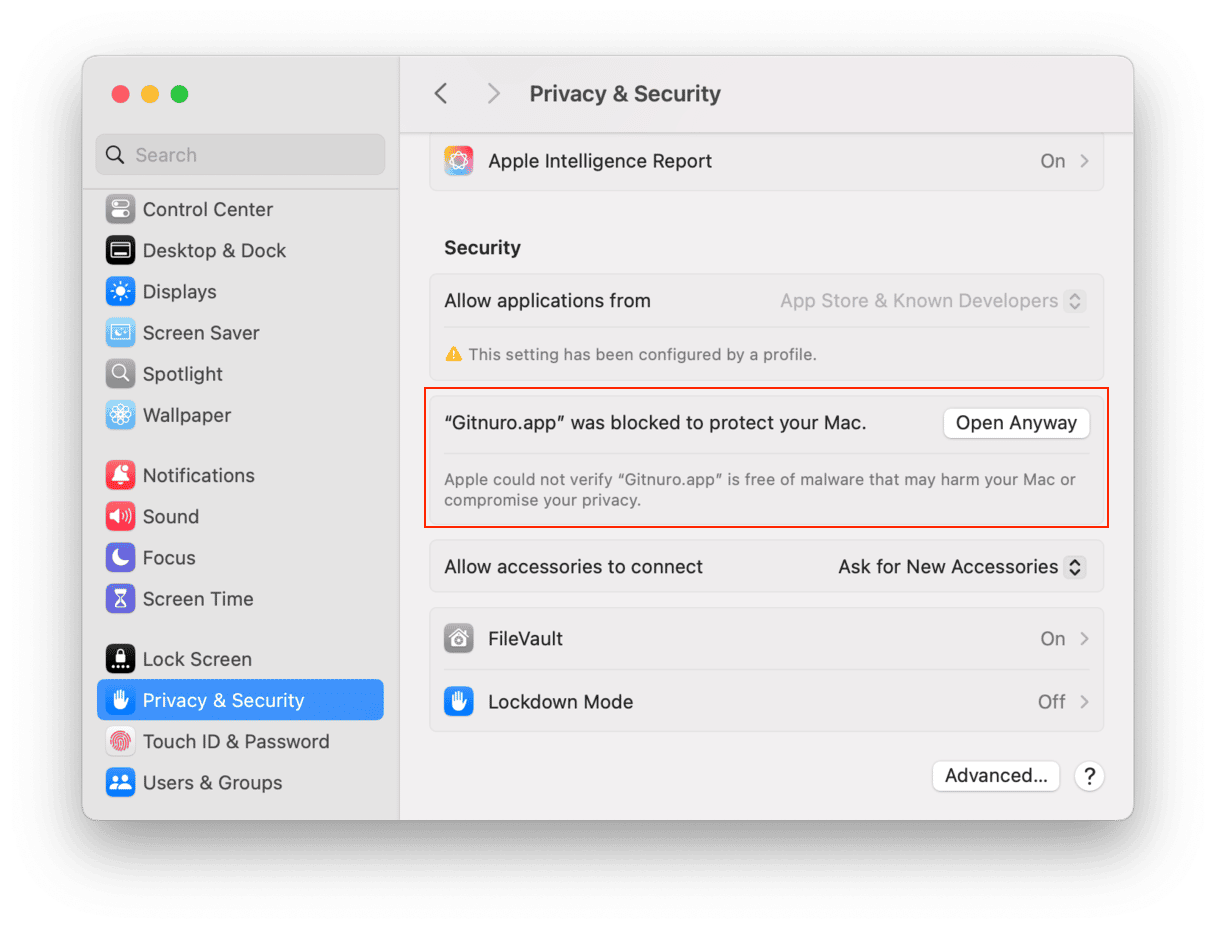
- アプリを再ダウンロード:アプリのデジタル署名が無効であったり破損している場合は、開発者のウェブサイトからアプリの再ダウンロードを行ってみます。
- 別のアプリを使用:アプリが動作しない場合は、同じような機能を持っている別のアプリの使用を検討します。
Macでマルウェアやウイルスを回避する追加のヒント
マルウェアやウイルスからMacを保護する目的で、さらにいくつかの手順を実行したい場合、 以下のようなヒントがあります:
- 信頼できるソースからのみアプリをダウンロード:MacのApp Storeや開発者のウェブサイトなど、信頼できるソースからのみアプリのダウンロードを行います。
- Macやアプリを最新状態に維持:最新のセキュリティパッチやアップデートを適用して、Macやすべてのアプリを最新の状態に維持します。
- クリックする際に注意:マルウェアやウイルスが含まれている可能性があるので、不明であったり信頼できないソースからのリンクをクリックする際や、添付ファイルをダウンロードする際に注意します。
- 強力なパスワードを使用:強力なパスワードと2要素認証を用いる事で、Macやオンラインアカウントを不正アクセスから保護します。
「macOSはこのアプリケーションにマルウェアが含まれていないことを検証できません」というエラーが出現すると、不安と混乱をMacユーザーにもたらす可能性があります。 ただし、このエラーメッセージは、マルウェアやウイルスなどの潜在的なセキュリティ上の脅威からコンピューターを守るためにAppleが導入したセキュリティ対策であることを認識するのが重要です。
このエラーメッセージが表示された場合には、Macを潜在的なリスクから保護するための手順を実行することが重要になります。 最も重要なことの1つは、信頼できるソースからのみアプリをダウンロードすることです。 AppleのApp Storeであったり開発者のウェブサイトからダウンロードしたアプリであれば通常は安全ですが、不明であったり信頼できないソースからダウンロードしたアプリにはマルウェアやウイルスが含まれている可能性があります。
さらに、Macやアプリを最新の状態に保つことは、コンピューターのセキュリティを維持する上で不可欠です。 セキュリティ上の脆弱性に対処して、ハッカーに悪用される可能性のあるバグを修正する目的で、Appleは定期的にオペレーティング システムとアプリのアップデートをリリースしています。 Macやアプリを最新状態に保つことで、最新のセキュリティパッチとアップデートがインストールされ、マルウェアやウイルスがコンピューターに感染するリスクを軽減することができます。






